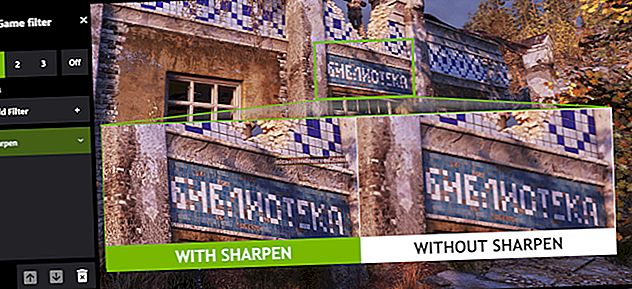Android లో ప్రాక్సీ సర్వర్ను ఎలా కాన్ఫిగర్ చేయాలి

ప్రతి Wi-Fi నెట్వర్క్ కోసం ప్రాక్సీ సెట్టింగ్లను కాన్ఫిగర్ చేయడానికి Android మిమ్మల్ని అనుమతిస్తుంది. ఉదాహరణకు, వ్యాపారం లేదా పాఠశాల నెట్వర్క్లో ఇంటర్నెట్ను యాక్సెస్ చేయడానికి ఇది కొన్నిసార్లు అవసరం. మీరు కాన్ఫిగర్ చేసిన ప్రాక్సీ ద్వారా మీ బ్రౌజర్ ట్రాఫిక్ పంపబడుతుంది.
సంబంధించినది:VPN మరియు ప్రాక్సీ మధ్య తేడా ఏమిటి?
మీరు కాన్ఫిగర్ చేసిన ప్రాక్సీని Chrome మరియు ఇతర వెబ్ బ్రౌజర్లు ఉపయోగిస్తాయి, కానీ ఇతర అనువర్తనాలు ఉపయోగించకపోవచ్చు. ప్రతి అనువర్తన డెవలపర్ ఇది Android యొక్క ప్రాక్సీని ఉపయోగిస్తుందో లేదో ఎంచుకోవచ్చు. మీరు ప్రాక్సీకి బదులుగా VPN ను ఉపయోగించటానికి ఇది మరొక మంచి కారణం. VPN తో, మీరు VPN కనెక్షన్ ద్వారా అన్ని అనువర్తనం యొక్క నెట్వర్క్ ట్రాఫిక్ను బలవంతం చేయవచ్చు. మీ IP చిరునామాను దాచడానికి లేదా మీ దేశంలో అందుబాటులో లేని జియోబ్లాక్ చేసిన వెబ్సైట్లను యాక్సెస్ చేయడానికి ఇది మంచి మార్గం.
ఆండ్రాయిడ్ 4.0 నుండి 7.1 వరకు ఆండ్రాయిడ్ యొక్క అన్ని ఆధునిక వెర్షన్లకు ఈ ప్రక్రియ ఒకే విధంగా ఉంటుంది. కొంతమంది పరికర తయారీదారులు Android యొక్క సెట్టింగ్ల స్క్రీన్ కనిపించే మరియు పనిచేసే విధానాన్ని మారుస్తారు, కాబట్టి మీరు మీ Wi-Fi లేదా ప్రాక్సీ సెట్టింగ్లను కొద్దిగా భిన్నమైన ప్రదేశంలో కనుగొనవచ్చు.
Android యొక్క సెట్టింగ్ల అనువర్తనాన్ని తెరిచి, Wi-Fi నెట్వర్క్ల జాబితాను చూడటానికి “Wi-Fi” నొక్కండి.

మీరు ప్రాక్సీ సెట్టింగులను మార్చాలనుకుంటున్న Wi-Fi నెట్వర్క్ పేరును ఎక్కువసేపు నొక్కండి. మెను కనిపించినప్పుడు “నెట్వర్క్ను సవరించు” నొక్కండి.
మీరు ఇప్పటికే Wi-Fi నెట్వర్క్కు కనెక్ట్ కాకపోతే, మీరు “నెట్వర్క్ను సవరించు” ఎంపికలను యాక్సెస్ చేయడానికి ముందు మీరు Wi-Fi నెట్వర్క్కు కనెక్ట్ అవ్వాలి మరియు దాని పాస్ఫ్రేజ్ని నమోదు చేయాలి.

ఈ తెరపై “అధునాతన ఎంపికలు” విభాగాన్ని విస్తరించండి. “ప్రాక్సీ” ఎంపికను నొక్కండి మరియు ప్రాక్సీ కోసం “ఏమీలేదు”, ప్రాక్సీ సర్వర్ సెట్టింగులను మాన్యువల్గా నమోదు చేయడానికి “మాన్యువల్” లేదా మీ నెట్వర్క్కు తగిన సెట్టింగులను స్వయంచాలకంగా గుర్తించడానికి “ప్రాక్సీ ఆటో-కాన్ఫిగర్” ఎంచుకోండి.
Android యొక్క పాత వెర్షన్లలో “ప్రాక్సీ ఆటో-కాన్ఫిగర్” ఎంపిక అందుబాటులో ఉండకపోవచ్చు.

మీరు “ప్రాక్సీ ఆటో-కాన్ఫిగర్” ఎంచుకుంటే, .PAC ఫైల్ అని కూడా పిలువబడే ప్రాక్సీ ఆటో-కాన్ఫిగరేషన్ స్క్రిప్ట్ యొక్క చిరునామాను నమోదు చేయమని Android మిమ్మల్ని అడుగుతుంది. మీ సంస్థ లేదా ప్రాక్సీ సర్వీస్ ప్రొవైడర్కు .PAC ఫైల్ అవసరమైతే, మీ నెట్వర్క్ అడ్మినిస్ట్రేటర్ లేదా సర్వీస్ ప్రొవైడర్ మీకు ఇక్కడ నమోదు చేయవలసిన .PAC ఫైల్ యొక్క చిరునామాను మీకు అందిస్తుంది.
ఇతర ఆపరేటింగ్ సిస్టమ్ల మాదిరిగా కాకుండా - విండోస్, మాకోస్, iOS మరియు గూగుల్ యొక్క స్వంత Chrome OS - Android వెబ్ ప్రాక్సీ ఆటో-డిస్కవరీ ప్రోటోకాల్ లేదా WPAD కి మద్దతు ఇవ్వదు. నెట్వర్క్లోని పరికరాలకు ప్రాక్సీ సెట్టింగ్లను స్వయంచాలకంగా పంపిణీ చేయడానికి ఇది కొన్నిసార్లు వ్యాపారం లేదా పాఠశాల నెట్వర్క్లలో ఉపయోగించబడుతుంది. మీరు “ప్రాక్సీ ఆటో-కాన్ఫిగర్” ను ప్రారంభిస్తే, మీరు .PAC ఫైల్ యొక్క చిరునామాను కూడా అందించకపోతే ఏమీ జరగదు, ఇక్కడ Android ప్రాక్సీ సెట్టింగులను పొందగలదు.
WPAD ఉపయోగించే నెట్వర్క్లో, మీరు ఆండ్రాయిడ్ను తగిన ఆటోమేటిక్ ప్రాక్సీ కాన్ఫిగరేషన్ స్క్రిప్ట్ వద్ద సూచించాలి లేదా ప్రాక్సీ సర్వర్ సెట్టింగ్లను మాన్యువల్గా నమోదు చేయాలి.

మీరు “మాన్యువల్” ఎంచుకుంటే, మీరు ప్రాక్సీ సర్వర్ వివరాలను మాన్యువల్గా నమోదు చేయవచ్చు. “ప్రాక్సీ హోస్ట్ నేమ్” బాక్స్లో ప్రాక్సీ చిరునామాను నమోదు చేయండి. పెట్టె పేరు ఉన్నప్పటికీ, మీరు “proxy.example.com” వంటి హోస్ట్ పేర్లు మరియు “192.168.1.100” వంటి IP చిరునామాలను ఇక్కడ నమోదు చేయవచ్చు. మీకు ఏ రకమైన చిరునామా ఉందో అందించండి. “ప్రాక్సీ పోర్ట్” బాక్స్లో ప్రాక్సీకి అవసరమైన పోర్ట్ను నమోదు చేయండి.
మీరు ఏదైనా చిరునామాల కోసం ప్రాక్సీని Android బైపాస్ చేయాలనుకుంటే, వాటిని కామాలతో వేరు చేసిన “బైపాస్ ప్రాక్సీ ఫర్” బాక్స్లో నమోదు చేయండి. ఉదాహరణకు, ప్రాక్సీని ఉపయోగించకుండా Android నేరుగా howtogeek.com మరియు example.com ని యాక్సెస్ చేయాలనుకుంటే, మీరు ఈ క్రింది వచనాన్ని పెట్టెలో నమోదు చేస్తారు:
howtogeek.com, example.com
మీరు పూర్తి చేసిన తర్వాత మీ సెట్టింగ్లను సేవ్ చేయడానికి “సేవ్ చేయి” నొక్కండి.

ప్రతి Wi-FI నెట్వర్క్కు దాని స్వంత ప్రాక్సీ సర్వర్ సెట్టింగ్లు ఉన్నాయి. మీరు ఒక Wi-Fi నెట్వర్క్ కోసం ప్రాక్సీ సర్వర్ను ప్రారంభించిన తర్వాత కూడా, ఇతర Wi-Fi నెట్వర్క్లు డిఫాల్ట్గా ప్రాక్సీ సర్వర్ను ఉపయోగించకుండా కొనసాగుతాయి. మీరు మరొక Wi-Fi నెట్వర్క్ కోసం ప్రాక్సీ సర్వర్ సెట్టింగ్లను మార్చాల్సిన అవసరం ఉంటే ఈ విధానాన్ని పునరావృతం చేయండి.